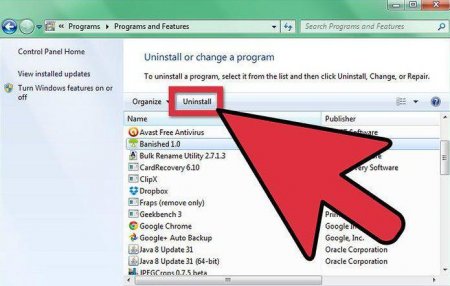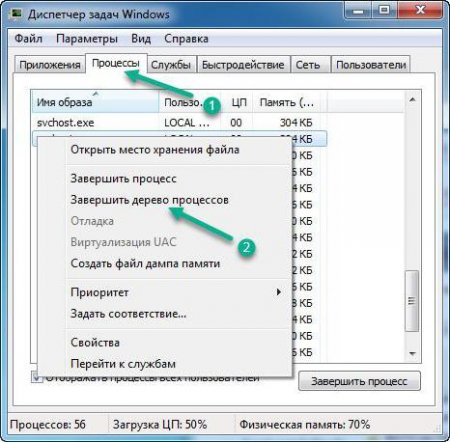My Browser: як видалити з комп'ютера повністю, інструкція
Інтернет - це місце, в якому користувачі можуть познайомитися з величезною кількістю різноманітних додатків і програм. Проблема полягає в тому, що далеко не весь контент безпечний для ПК. Серед софту нерідко виявляються шпигуни і віруси. Сьогодні нам належить познайомитися з контентом під назвою My Browser. Як видалити його з комп'ютера? Що це взагалі таке? Відповіді на ці запитання шукайте нижче.
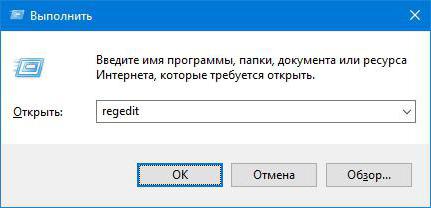
Опис
My Browser - це шкідливе програмне забезпечення. Воно відоме багатьом користувачам інтернету. Виглядає як звичайний браузер для серфінгу. My Browser - що це таке? Багато хто називає цей додаток вірусом. І це дійсно так. Ця програма прописується в реєстр ПК, завантажуючи процеси комп'ютера. Вона робить роботу в мережі неможливою.Дія вірусу
My Browser - що це? Шкідливе ПО, поширене серед сучасних користувачів. Воно найчастіше встановлюється разом з різними нормальними програмами. Або безпосередньо при завантаженні контенту з мережі, як самий звичайний вірус. Як діє ця зараза? На сьогоднішній день відомо, що My Browser: прописується в автозавантаження і процеси ОС; змінює параметри додатків безпеки ПК; виводить в браузерах величезна кількість реклами; змінює стартову сторінку в браузері; ставить пошуковик My Браузер за замовчуванням; змінює параметри браузерів на ПК. Також My Browser сприяє інфікуванню комп'ютера різноманітними троянами. Цей вірус може викрадати дані користувача. Тому операційна система знаходиться в небезпеці. Як видалити My Browser? Для цього доведеться неабияк постаратися!Процеси
Перший крок - видалення відповідних процесів. Як вже було сказано, досліджуваний вірус прописується в ПК і створює свої завдання при роботі з операційною системою. Щоб позбутися My Browser, потрібно: Натиснути на Ctrl + Alt + Del. Вибрати "Диспетчер завдань". Перейти у вкладку "Процеси". Знайти mybrowser.exe. Натиснути на праву кнопку мишки і вибрати "Відкрити розташування файлу". Далі натиснути на "Завершити". Слід звернути увагу на те, що процесів досліджуваного програми може бути кілька. Завершити доведеться кожного з них. Тільки після цього можна просуватися далі.Позбавляємося від програми
Як повністю видалити програму My Browser? Для того щоб зробити це, потрібно скористатися панеллю керування Windows. Насправді все набагато простіше, ніж здається. Наступним кроком є деінсталяція однойменного браузера. Для того щоб видалити My Browser, потрібно: Відкрити "Пуск" - "Панель управління". Перейти в розділ "Установка і видалення програм". Вибрати "Видалення програм". Почекати. Знайти My Browser і виділити його. Клацнути правою кнопкою миші по відповідному рядку і у функціональному меню вибрати команду "Видалити". Слідуючи вказівкам дєїнсталлятора, завершити процедуру. Але це ще не все! Доведеться проробити ще кілька маніпуляцій перед тим, як можна буде з упевненістю говорити про успішне видалення My Browser з ПК.Залишкові файли
Далі потрібно прибрати з комп'ютера залишкові файли програми. Для цього необхідно перейти у відкриті через "Диспетчер завдань" папки і видалити всі файли. Бажано робити це шляхом виділення відповідних документів і натискання Shift+Del. Даний крок допоможе відразу видаляти файли з ПК, без їх попереднього приміщення в кошик. Якщо користувач спочатку переніс документи в папку "Кошик", її потрібно буде очистити.Реєстр
Як видалити My Browser з комп'ютера? Після того як всі раніше перераховані рекомендації виконані, можна приступити до роботи з реєстром. Бажано заздалегідь встановити собі програму Ccleaner. Вона допомагає швидкого очищення реєстру ПК від тимчасових і непотрібних системних файлів. Розглянемо покроково, як видалити My Browser: Натиснути Win+R. Написати regedit у що з'явилася рядку, після чого клікнути на кнопку "Виконати". Натиснути Ctrl+F. Ввести в рядок пошуку mybrowser. Здійснити пошук даних. Видалити всі знайдені документи. Запустити Ccleaner. Натиснути на кнопку "Аналіз" і почекати кілька секунд. Клацнути по елементу управління під назвою "Очищення". Готово! Реєстр чистий. Тільки на цьому боротьба з My Браузер не закінчується. Що ще повинен зробити користувач перед тим, як перезавантажити ПК?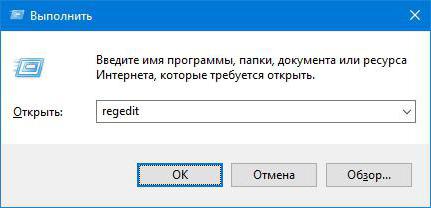
Автозавантаження
Бажано перевірити автозавантаження Windows. Не виключено, що My Browser прописався в цій службі. В Windows 8 це елемент керування можна знайти в "Диспетчері завдань", в Windows 7 рекомендується відкрити "Пуск" і в рядку пошуку написати "Автозавантаження", після чого перейти до запропонованого додатком. Необхідно завершити процеси, пов'язані з My Browser. Зазвичай вони так і підписуються. Нічого важкого або незрозумілого в цьому немає.Браузер
Продовжуємо розбиратися, як видалити My Browser. Після того як всі перераховані вище кроки зроблені, буде потрібно трохи попрацювати зі своїми браузерами. Запропоновані операції доведеться проробляти з кожним додатком для інтернет-серфінгу. Як прибрати My Browser? Для цього необхідно: Відкрити браузер. Зайти в налаштування програми і відкрити пункт меню "Додатки/Плагіни/Розширення". Знайти My Browser. Натиснути на кнопку "Видалити" (зазвичай вона зображується у вигляді сміттєвого відра). Якщо видалення не доступно, зняти галочку з пункту "Включено". Закрити браузер і клікнути по його ярлику правою кнопкою миші. Перейти в розділ "Властивості". Відкрити вкладку "Ярлик". В полі "Об'єкт" стерти все, що написано після виконуваного файлу з назвою браузера. Зберегти зміни. My Browser майже повністю видалено з комп'ютера. Залишається всього кілька простих дій, здатних допомогти втілення задуму в життя.Завершальний етап
Як видалити My Browser? Тепер можна приступити до завершального етапу. Він полягає в наступному: Знайти папку Temp на ПК (за допомогою пошуку) і видалити звідти всі документи. Запустити антивірус і просканувати комп'ютер на наявність вірусів. Все шкідливе ПЗ видалити. Скористатися програмою для пошуку шпигунів. Наприклад, SpyHunter. Просканувати ПК і видалити всі небезпечне програмне забезпечення. Відкрити налаштування браузера і змінити в них адресу стартової сторінки пошукової системи за замовчуванням. Тепер зрозуміло, як видалити My Browser з комп'ютера. Можна перезавантажити ПК і радіти отриманому результату. Бажано виконувати всі інструкції в зазначеному порядку. Інакше користувачі можуть зіткнутися з неможливістю видалення програми. У такому разі необхідно перевірити запущені на ПК процеси - швидше за все справа саме в них. Після завершення небажаних операцій можна буде відновити деінсталяцію My Browser.Цікаво по темі
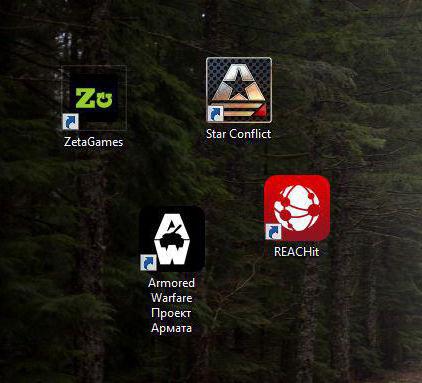
Як видалити Zeta Games з комп'ютера-покрокова інструкція та рекомендації
Zeta Games - програма, яка виникає на багатьох комп'ютерах. Видалити її не так просто, як здається. У даній статті буде розказано про деінсталяції
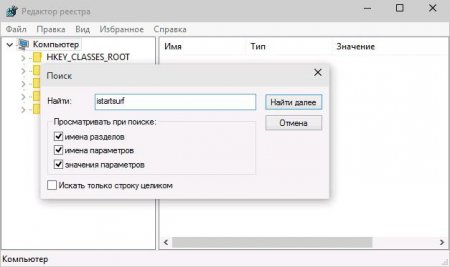
Як видалити Istartsurf з комп'ютера: поради та керівництва
Istartsurf - це поширений вірус. Він зустрічається на багатьох ПК. У даній статті буде розказано про те, як позбавитися від нього.
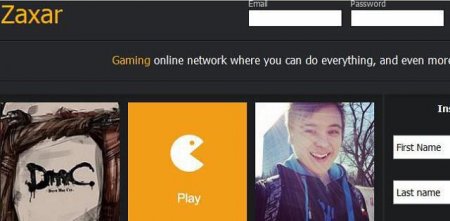
Zaxar Game Browser: що це за програма, особливості, як видалити з комп'ютера
На сьогоднішній день в інтернеті все частіше з'являються повідомлення про те, що на деяких комп'ютерах ...

Програма GameNet: як видалити з комп'ютера повністю?
Для різних операційних систем сьогодні існує величезна кількість різноманітних програм і софта. Кожна ...

Казино "Вулкан" - як прибрати з браузера? Інструкція з ручного видалення казино "Вулкан"
Користувачі часто стикаються з казино "Вулкан" останнім часом. Саме тому важливо знати все про цю заразу. Цілком ймовірно, що вірус безпечний, тоді в